Este dispositivo não está presente (código 24): como corrigir

Muitos de nossos leitores encontraram o Este dispositivo não está presente, não está funcionando corretamente ou não possui todos os drivers instalados. (Código 24) no Gerenciador de Dispositivos. Este é um pequeno erro do Windows que você pode corrigir rapidamente usando nossas soluções abaixo.
Por que vejo o erro Este dispositivo não está presente (Código 24)?
Esse erro pode aparecer por vários motivos, mas vamos destacar os mais importantes a seguir:
- Instalação incorreta – O dispositivo que você está tentando usar não foi instalado corretamente, provavelmente porque você ou o sistema carregou o driver errado.
- Driver problemático – Se você instalar um driver incompatível ou se o que você já possui estiver corrompido, você receberá o erro Este dispositivo não está presente (Código 24).
- O dispositivo foi removido – Depois de remover um dispositivo, você ainda tem o driver instalado, mas o sistema não consegue detectar o dispositivo. Desinstalá-lo corretamente corrigirá esse problema.
- O dispositivo está com defeito ou está conectado incorretamente – Se o cabo ou o próprio dispositivo estiver danificado, aparecerá como desconectado. No entanto, às vezes ele simplesmente não está conectado completamente.
Agora que sabemos quais são as raízes desse problema, vamos corrigi-lo rapidamente.
Como corrijo o erro Este dispositivo não está presente (Código 24)?
Antes de começar a ajustar o software em seu PC, verifique estes métodos da lista:
- Certifique-se de que o dispositivo esteja conectado corretamente ao seu computador. Se possível, teste o dispositivo em outra máquina para descartar o problema de mau funcionamento.
- Se você removeu o dispositivo e não o estiver mais usando, desinstale-o também no Gerenciador de dispositivos.
- Instale as atualizações mais recentes do Windows.
- Reinicie o seu PC e veja se o problema reaparece.
Se essas medidas de pré-requisito não resolverem o problema, comece a executar as soluções abaixo.
1. Atualize ou reinstale o driver
- Clique com o botão direito do mouse no botão Iniciar e selecione Gerenciador de dispositivos.
- Localize o dispositivo que apresenta o erro Código 24, clique com o botão direito nele e selecione Atualizar driver .
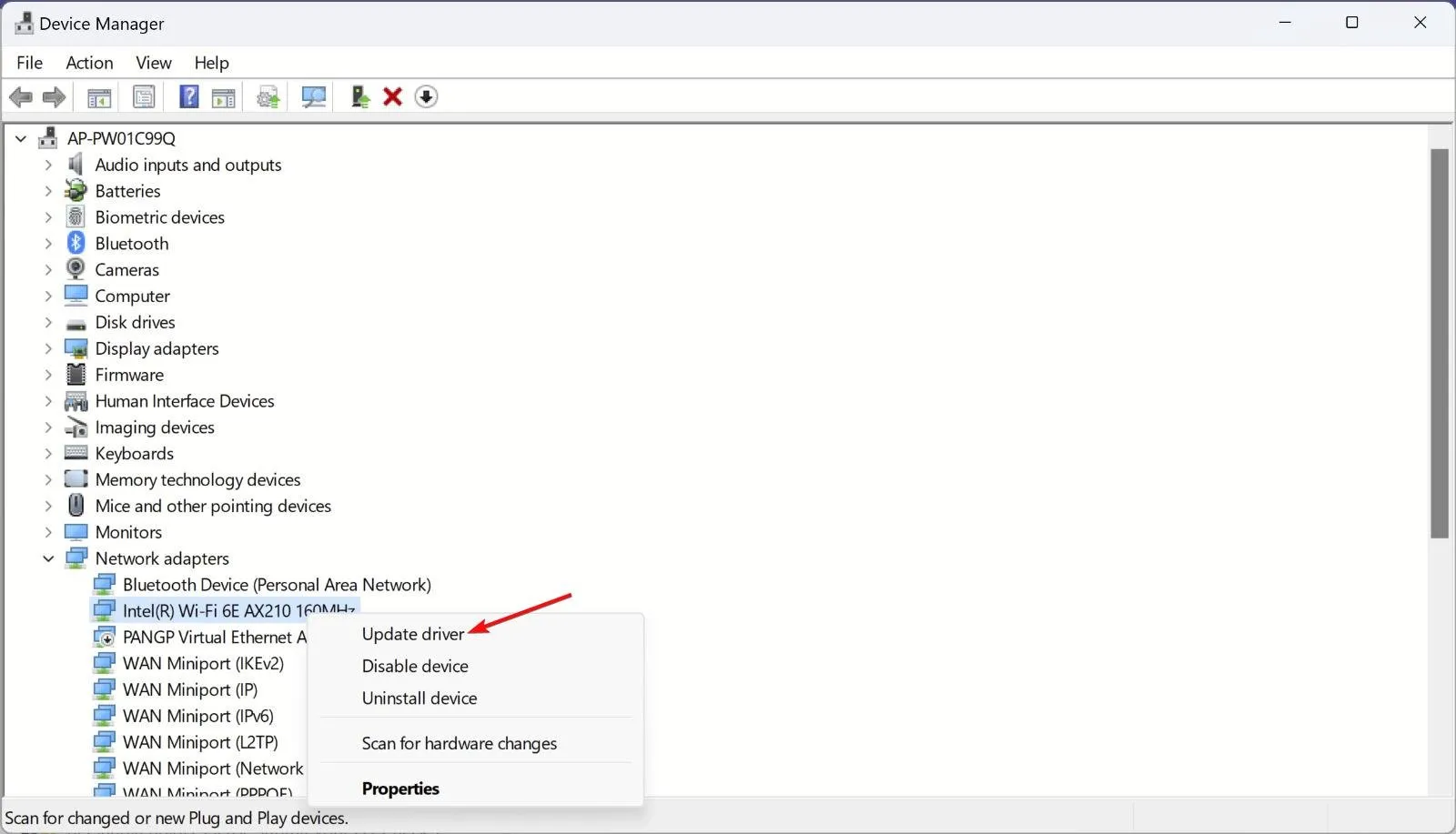
- Escolha Pesquisar drivers automaticamente .

- Se algum novo driver estiver disponível, o sistema o instalará.
- Verifique se o problema foi resolvido e, caso contrário, execute a solução novamente e, na Etapa 2, escolha Desinstalar dispositivo .

- Agora, desconecte o dispositivo (se possível), reinicie o PC e conecte o conselho novamente. O sistema irá detectá-lo e instalar um driver para ele.
Se o sistema não encontrar um driver adequado para o seu dispositivo, visite o site do fabricante e baixe o correto para o seu sistema.
Essa ferramenta popular começará verificando seu sistema geral para encontrar drivers desatualizados, atualizando-os automaticamente com um único clique.
2. Execute varreduras SFC e DISM
- Clique no botão Pesquisar na barra de tarefas, digite cmd e selecione Executar como administrador para iniciar o prompt de comando com privilégios totais.
- Digite o seguinte comando e pressione Enter para executá-lo:
sfc /scannow
- Aguarde a conclusão da verificação, cole o seguinte comando e pressione Enter para iniciar a verificação do DISM:
DISM /Online /Cleanup-Image /Restorehealth
As varreduras SFC e DISM corrigirão quaisquer problemas potenciais com os arquivos do sistema e a unidade.
Se você tiver alguma dúvida ou sugestão, deixe-a na seção de comentários abaixo.



Deixe um comentário